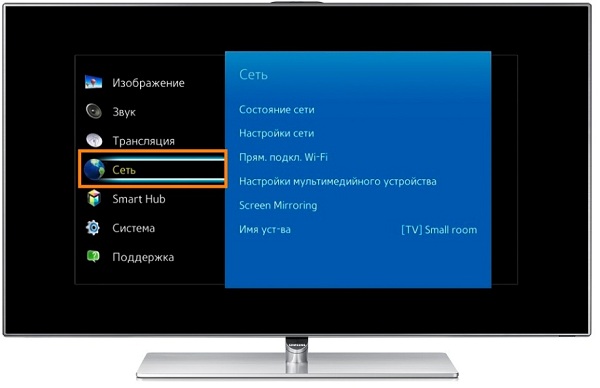
Why the TV does not connect to the Internet via wifi
Thanks to access to the Internet, a modern TV with the Smart TV function is not only used for watching TV programs, але й розширює інші мультимедійні можливості: соціальні сервіси, обмін миттєвими повідомленнями, відвідування веб-сайтів, 3D-ігри, прослуховування музики, перегляд потокового відео. Найпоширеніший спосіб підключення техніки до мережі Internet – бездротове з’єднання за допомогою вбудованого wi-fi модуля. Виробники в нових моделях передбачили наявність цього інтерфейсу. Однак після деякого часу користувачі відзначають, що телевізор не підключається до Інтернету за допомогою Wi-Fi.
Несправності можуть бути різноманітні: пристрій не бачить маршрутизатор або бачить, але не може підключитися. В огляді виділимо основні причини даної проблеми та способи їх вирішення.
Як правильно підключити Інтернет через бездротове з’єднання
Щоб розібратися з причинами проблем виходу в Інтернет, consider, як необхідно підключатися за допомогою wifi інтерфейсу. Perhaps, саме тут криється вирішення проблеми. Дії виконуються наступні.
- Увімкніть роутер – підключення повинно бути активно.
- Переходимо в меню, кнопка якого знаходиться на дистанційному пульті.
- Вибираємо опцію «Мережа». Переходимо у вкладку «Мережева налаштування».
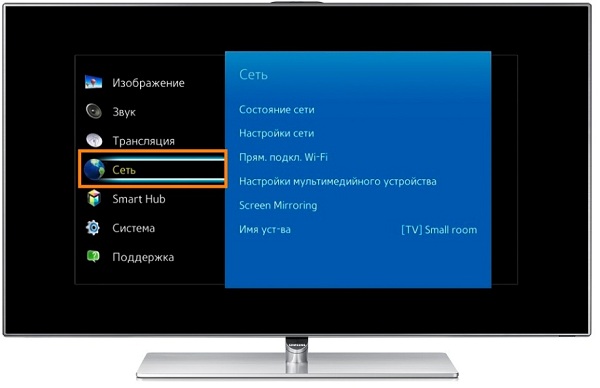
- Система запропонує вибрати спосіб підключення. Вказуємо «Бездротове під’єднання».
- Зі списку знайдених бездротових сигналів вибираємо потрібну назву і тиснемо «Далі».
- Введіть унікальний код.

- Після встановлення з’єднання тисніть «Ок».
З покрокового алгоритму видно, що підключення через бездротовий інтерфейс нескладне, і у користувача не повинно виникнути питань. Якщо вони все ж виникли, читайте докладніше про підключення телевізора з Wi-Fi до Інтернету. Якщо зв’язок все ж зникла, розглянемо можливі неполадки та їх усунення.

Основні проблеми з підключенням за допомогою wifi і способи їх вирішення
Reasons, чому телевізор не під’єднується до інтернету через wifi, безліч. Навіть досвідченому майстру важко визначити проблеми і потрібен час для діагностики. Ось деякі з них:
- невірна налаштування мережевого обладнання;
- неправильна установка і настройка Смарт ТВ;
- програмні збої в пристрої;
- проблеми у провайдера;
- збій у налаштуваннях сервісу Smart Hub.
Щоб вирішити ці проблеми, скористайтеся таблицею, в яку увійшов стандартний перелік несправностей:
| Problem | Можливі рішення |
| Пристрій не бачить роутер | вимкніть роутер і ТВ від розетки і спробуйте включити заново;
скиньте налаштування мережі; update the firmware. |
| Вибрана не та мережа wifi | Перейдіть в мережеві налаштування і вкажіть вірне найменування бездротового з’єднання |
| Невірно вказаний підключає пароль | Вкажіть вірний ключ безпеки |
| Некоректна робота DHCP (динамічної конфігурації мережевого вузла) | Виконайте дії для автоматичного отримання значень DNS і параметрів IP-адреси: "Chain", «Стан», «Налаштувати IP», «Отримати автоматично».
Введіть вручну мережеві настройки. Їх надає провайдер: IP — 192.168.1.1; Маска 255.255.255.0; Шлюз — 192.168.1.1; DNS – 8.8.8.8 |
| Програмний збій і помилки в роботі телевізора | Оновіть мікропрограму |
Council! Щоб бездротове обладнання могло «вайфаить» без перешкод, встановіть роутер ближче до телевізора і подалі від різних джерел електромагнітних завад: радіотелефонів, мікрохвильових піч та інших пристроїв.
Визначення несправності вбудованого модуля wifi
Щоб діагностувати можливу причину несправності в бездротовому модульному елементі Вай Фай, необхідно обстежити телевізор на предмет його працездатності. However, primarily, make sure, що пристрій підтримує інтерфейс wifi. If not, треба купити зовнішній адаптер, який сумісний з моделлю ТБ користувача. Він виглядає як невеликий накопичувач або флешка. Otherwise, перевірити коректну роботу бездротового модуля можна наступним чином (в якості прикладу візьмемо телевізор Самсунг).
- Спочатку визначте, чи телевізор бачити інші пристрої через інтерфейс wifi. Для цієї мети підійде телефон, який підключений до бездротового забезпечення. Даний спосіб дасть можливість користувачеві визначити, працює вбудований модуль в цьому телевізорі Samsung чи ні.
- Перейдіть в головне меню, вибравши опцію «Підтримка», далі «Звернення до Самсунгу». Перегорнувши сторінки вниз, у рядку МАС-адреси подивіться на цифри. Якщо значення у вигляді нулів, прочерків або одноманітних параметрів, то wifi модуль не функціонує.
У разі робочого бездротового інтерфейсу користувач може скинути налаштування мережі. We will consider below, як виконати цю дію.
Алгоритм скидання налаштувань мережі та зміни стандартів
Щоб виконати системний скидання для телевізора Самсунг, the following steps are required.
- Вимкніть ТБ пристрій.
- Увійдіть в системне меню, швидко натиснувши в такій послідовності кнопки Info, Menu, Mute, Power (Вкл.).
- Після послідовної комбінації система активує режим сервісного меню.
- Вибираєте опцію Option і натискаєте Enter (Ввід).
- Перейдіть до функції Factory Reset.
- Щоб вийти з сервісного меню, вимкніть ТБ.
- Повторно ввімкніть Смарт ТВ і заново виконайте настройку, змінивши ім’я мережі і пароль.
Якщо скидання налаштувань не відновив з’єднання з всесвітньою мережею, можна виконати додаткові кроки.
- В ручному режимі поміняйте значення DNS сервера на параметри 8.8.4.4 or 8.8.8.8. Перед цим дією потрібно на маршрутизаторі відключити функцію DHCP.
- Використовуючи меню Control/ Sub Option/ RF Mute Time, задайте час перемикання на наступний канал в 100 ms (система за замовчуванням задає значення в 600 ms).
Як оновити мікропрограму телевізора
Щоб додатка Смарт ТВ правильно функціонували, телевізор працював стабільно і з високою швидкістю, необхідно оновлювати програмне забезпечення пристрою. Існує два способи оновлення прошивки: безпосередньо через мережу Інтернет або за допомогою USB-накопичувача. Consider, як встановити останню версію прошивки на телевізор Lg з флешки. Для цього виконайте такі дії:
- зайдіть на сайт компанії lg;
- вводите модель телевізора;
- вибирайте вкладку «підтримка»;
- переходите в «з»;
- зі списку прошивок обирайте нову версію;
- натисніть на посилання скачивайте архів на комп’ютер;
- створіть папку з назвою «lg_dtv» і помістіть туди скачаними файл;
- підключіть накопичувач до телевізора;
- система запропонує виконати завантаження оновленої версії;
- натисніть «виконати».
pay attention! Коли відбувається оновлення прошивки, не можна вимикати техніку від розетки. Щоб уникнути непередбачене відключення електрики, використовуйте джерело безперебійного живлення.
У даному огляді детально вивчили, як через бездротовий інтерфейс встановити з’єднання з роутером. Користувачам надано відповіді, чому телевізор не підключається до Інтернету по wifi і тпредложены основні способи усунення проблем.




